obsah
- 1 Úvod. Čo môže Photoshop dať?
- 2 Ako otvoriť obrázok vo Photoshope
- 3 Vystrihnúť objekty vo Photoshope
- 4 Manipulácia s rezaným predmetom
- 5 Malé výsledky
Úvod. Čo môže Photoshop dať?
Úžasný program Photoshop poskytuje používateľovi neobmedzené možnosti pre prácu s fotografiami a obrázkami. Takmer celý grafický displej na internete, kníh a iných zdrojov bol vykonaný pomocou tohto nádherného softvéru. Ale ako všetci vieme, tieto grafické prvky pripravujú špeciálni ľudia, ktorí sú dobrí vo Photoshope. Veľmi často ľudia žiadajú tých istých ľudí o pomoc v základných veciach, ktoré dokáže aj bežný používateľ.

Aplikácia nástrojov grafického editora
Na prvý pohľad sa softvér Adobe môže pre začátečníka zdajú trochu komplikovaný: obrovský počet nástrojov, rôzne panely, karty a ďalšie prvky rozhrania. Ale v priebehu času budete schopní porozumieť princípu ich zobrazenia, a preto budete môcť predpovedať, kde môže byť tento nástroj umiestnený. Keďže bez skúsenosti vám nič nepríde, môžete začať vykonávať jednoduché akcie pomocou návodov (návodov) z našich stránok. A dnes sa naučíme, ako rezať objekt vo Photoshope.Ale najprv sa musíme naučiť vložiť fotografiu alebo obrázok do samotného programu. Ak už viete, ako to urobiť, môžete preskočiť tento odsek.
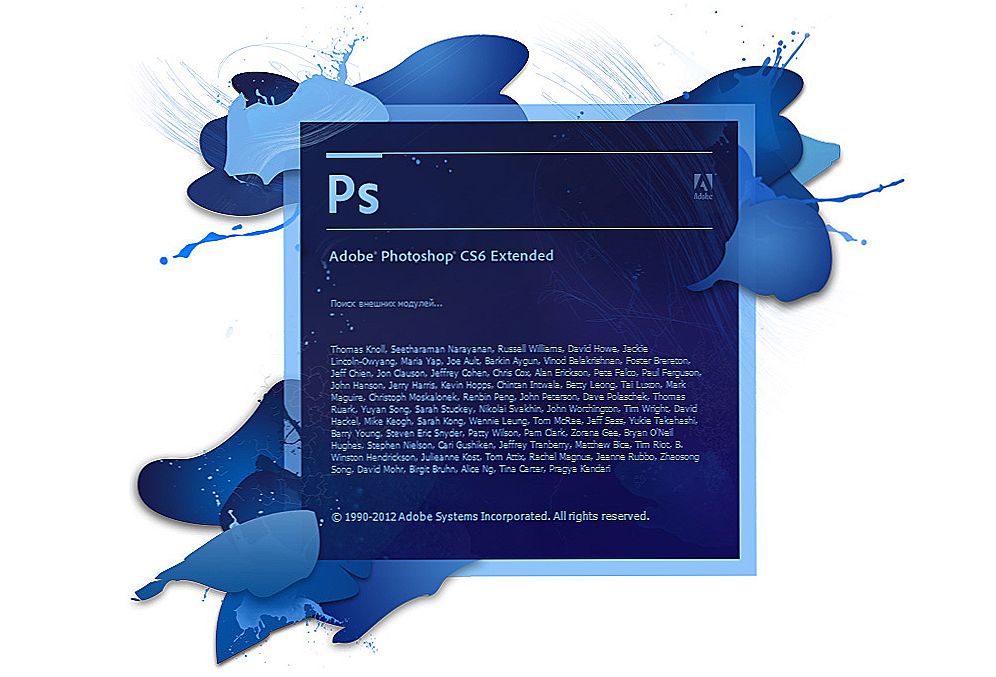
Považuje sa za príklad aplikácie Photoshop CS6
Ako otvoriť obrázok vo Photoshope
Najprv určite potrebujeme samotný program Adobe Photoshop. Ak počítač nemá tento softvér, môžete ho zakúpiť na oficiálnej webovej lokalite spoločnosti Adobe. Rovnako ako akýkoľvek kvalitný produkt, Photoshop je k dispozícii používateľom za poplatok. Ale aj Adobe vám dáva možnosť otestovať svoj produkt zdarma po dobu 30 dní od dátumu inštalácie. To znamená, že najskôr vyskúšať Photoshop trochu pred kúpou.
Ak ste nainštalovali náš magický program do počítača a otvorili ho, skúsime otvoriť akýkoľvek obrazový súbor. Začnime:
- Otvorte program Adobe Photoshop zo skratky na pracovnej ploche.
- Na hornom paneli vyberte kartu "Súbor" a kliknite na tlačidlo "Otvoriť".
- V okne, ktoré sa objaví, ako v ponuke Prieskumník systému Windows, vyhľadajte požadovaný súbor a dvakrát kliknite na ňu ľavým tlačidlom myši.
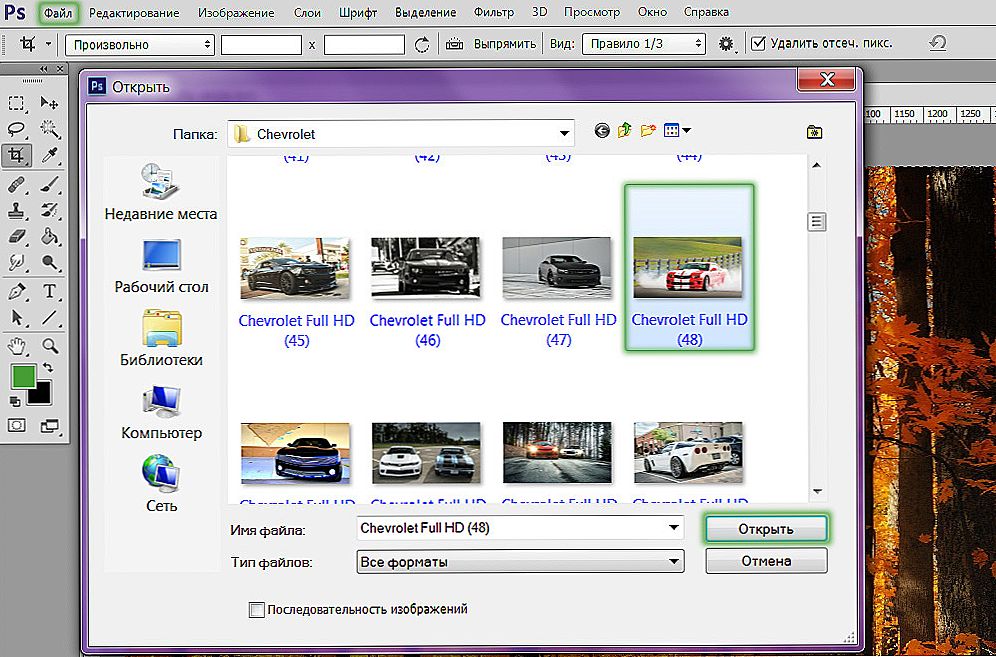
Kliknite na tlačidlo "Otvoriť" alebo dvakrát kliknite
Ak správne postupujete podľa týchto krokov, uvidíte, že sa obrázok v našom programe otvoril.Okrem tejto metódy existuje alternatívna možnosť:
- Hľadáme potrebný súbor a otvoríme ho kliknutím pravým tlačidlom myši. V zobrazenej ponuke vyberte možnosť "Otvoriť so ...".
- Teraz v zozname aplikácií nájdite Adobe Photoshop. Ak tam nie je, kliknite na tlačidlo Prehľadávať v pravom rohu a v priečinku s nainštalovaným programom vyberte súbor formátu Photoshop (vo formáte .exe). Spravidla po správnej inštalácii také manipulácie nie sú potrebné.
- Teraz kliknite ľavým tlačidlom na ikonu Photoshop v zozname programov a kliknite na tlačidlo OK. Ale najskôr skontrolujte, či sa v blízkosti ľavého dolného rohu "Použitie pre všetky súbory tohto typu" nachádza bodka. Nemalo by to byť, inak všetky vaše obrázky budú otvorené vo Photoshope.
Vystrihnúť objekty vo Photoshope
- Otvorte požadovaný súbor s fotografiou alebo obrázkom v programe.
- Vyberte si z ponuky panela nástrojov. Existuje niekoľko typov, takže sa pozrime na všetko.
- Ikona s obdĺžnikom. Kliknutím na ňu pravým tlačidlom myši uvidíte výber obdĺžnikového tvaru, oválnej oblasti, vodorovnej a zvislej čiary.
- Nižšie je ikona lasso. Tu je lasso (sami vyberiete presnú oblasť myšou): obdĺžnikové lasso (výber s prerušovanými čiarami),magnetické lasso (vyzerá to ako obyčajné lasso, len je pripojené ako magnet na body na obrázku).
- Ďalším nástrojom priamo pod lasom je rýchly výber a čarovná hůlka. Vysvetlite, že ich princíp práce nie je potrebný, mali by ste ich len vyskúšať.
- Teraz pomocou jedného z uvedených nástrojov vyberte oblasť, ktorú chcete orezať.
- Potom kliknite na horný nástroj ľavého panelu "Presunúť" (šípka s ikonou) a posuňte objekt, ktorý chcete nakrájať, na správne miesto.
- Ak chcete objekt úplne odstrániť, stlačte kláves Delete a potom OK. Teraz je v našej oblasti biele miesto, ktoré môžete naplniť všetkým.
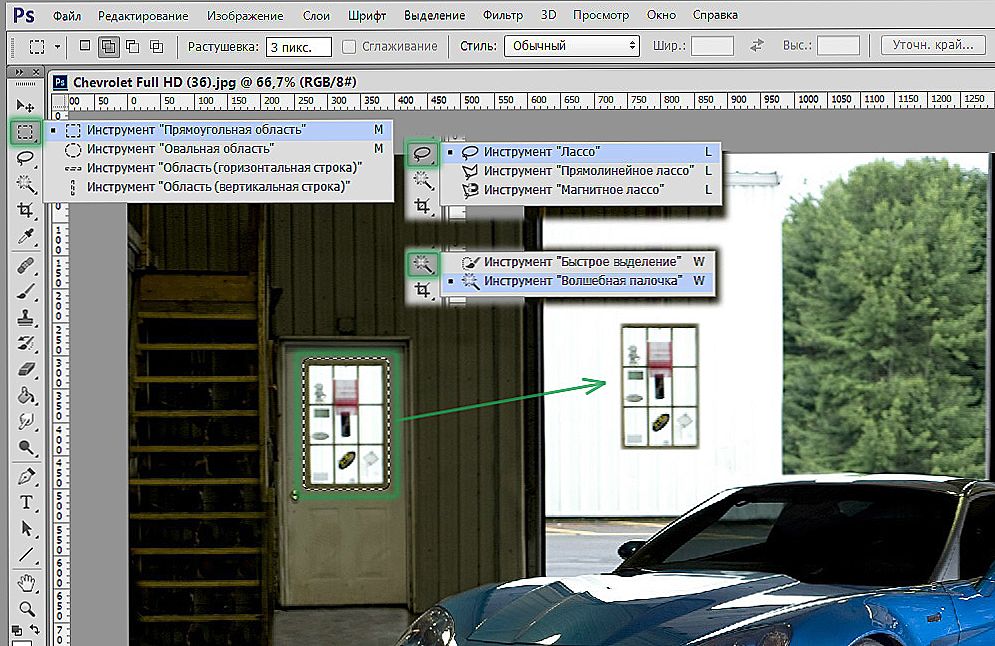
Voľba nástroja závisí od cieľového cieľa.
Rovnako môžete rezať absolútne všetky objekty (napríklad strihanie vlasov vo Photoshope). Hlavnou vecou je presne vybrať požadovanú oblasť pomocou nástrojov.
Manipulácia s rezaným predmetom
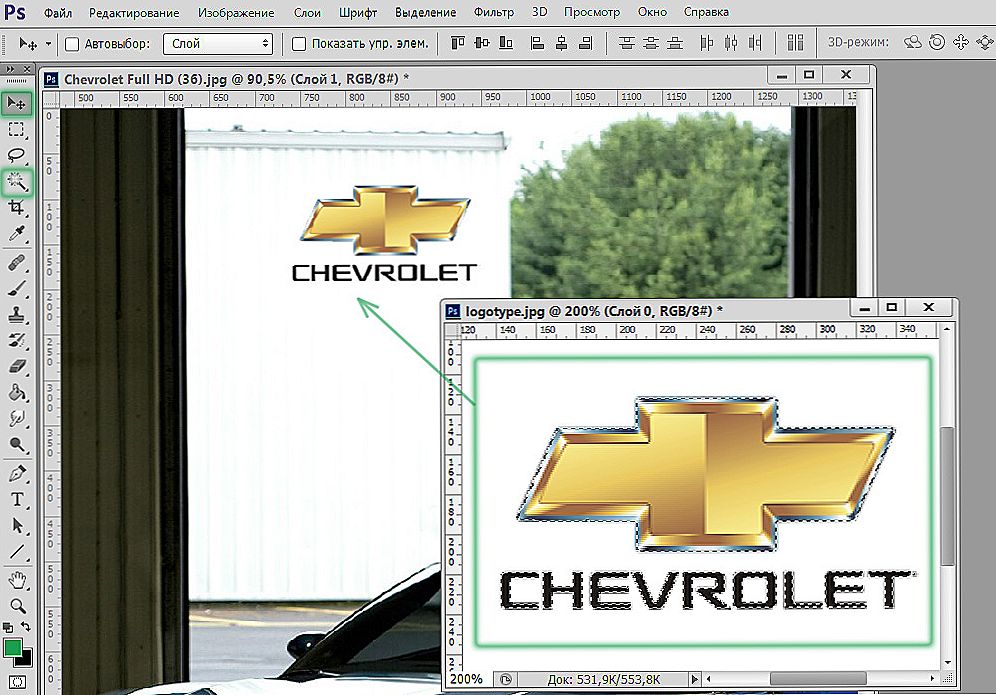
V našom prípade vložte logo na fotografiu s vozidlom
Ale čo keď potrebujete vyrezať objekt a urobiť ho samostatným vzorom? Potom musíte urobiť nasledovné:
- Otvorte na prídavnej karte iný obrázok, na ktorý chcete vložiť rezaný objekt.
- Prejdite na náš prvý obrázok a vyberte oblasť, ako v predchádzajúcich pokynoch. Teraz pomocou nástroja "Presunúť" presuňte túto časť obrazu stlačením ľavého tlačidla myši na inú kartu a po prepnutí na ďalší obrázok uvoľnite tlačidlo myši.
- Teraz máte kombináciu dvoch obrázkov. Ak si myslíte, že je fotografia príliš krivná alebo škaredá, potom môžete obraz vyhladiť pozdĺž obrysu. Môžete to urobiť pomocou nástroja Eraser v ľavej table. Opatrne vymažte rohy a hrany, aby ste získali kvalitu. Pravým kliknutím na obrázok pomocou nástroja Eraser môžete upraviť jeho veľkosť a tuhosť (vymazať silu). Čím je nižší, tým nižší je polomer jeho vymazania, okolo ktorého bude pôsobiť rozmazanie. Uistite sa, že hrany rezaného objektu boli normálnej kvality (všetko, čo je potrebné, je vyhladiť všetky časti figúry).
- Po spracovaní súboru uložte jeho hotový obrázok: "Súbor", potom "Uložiť ako ..." a OK.
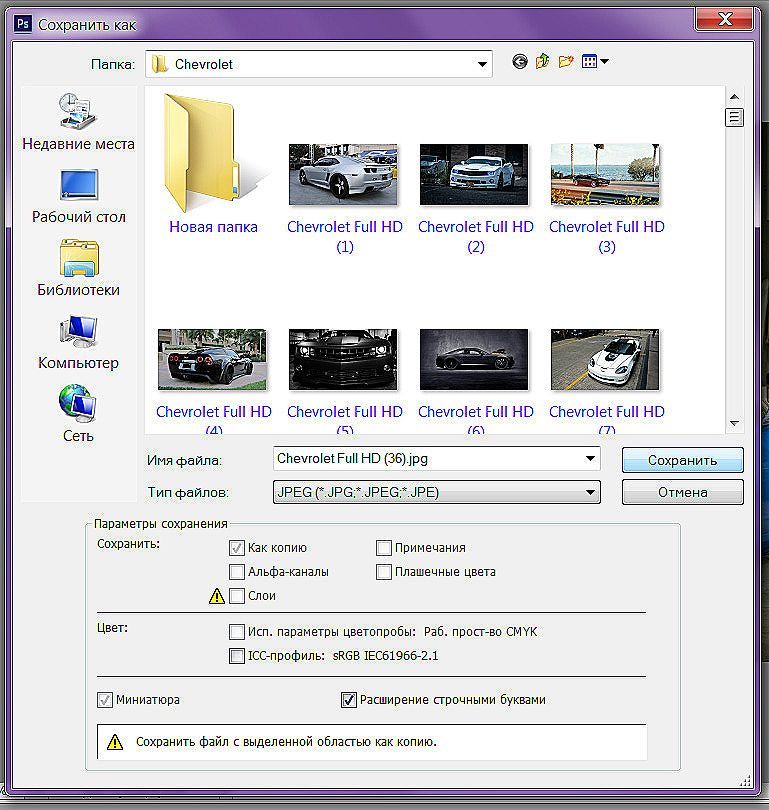
Vyberte miesto a kliknite na tlačidlo "Uložiť"
Malé výsledky
Dnes sme pridali k našim vedomostiam skutočnosť, že sme sa naučili rezať absolútne akékoľvek predmety a postavy z fotografie.Tiež sme sa naučili, ako zaobchádzať s oblasťou rezu tak, aby okraje a rohy nevyzerali škaredo. Teraz môžete ľahko zistiť, ktorý účes vám vyhovuje. Vytvorte zábavný strih z fotografií a obrázkov a zdieľajte sa s nami v komentároch. Bavte sa spolu! Úspešná a plodná práca, priatelia.








![Ako zobraziť obrázok z prenosného počítača, smartfónu alebo tabletu do televízie cez Wi-Fi? TV ako bezdrôtový monitor [Intel WiDi a Miracast]](http://ateasyday.com/img/images/kak-vivesti-izobrazhenie-s-noutbuka-smartfona-ili-plansheta-na-televizor-po-wi-fi-televizor-kak-besprovod.gif)



